Как да слепя две снимки в едно онлайн
Прилепването на две или повече снимки в едно изображение е доста популярна функция, която се използва в редакторите на снимки при обработката на изображения. Свързването на изображения може да се осъществи Photoshop , но тази програма е доста трудна за разбиране, в допълнение, тя изисква от ресурсите на компютъра.
Ако искате да комбинирате снимки на слаб компютър или дори на мобилно устройство, редица онлайн редактори ще ви помогнат.
съдържание
Сайтове за свързване на снимки
Днес ще ви разкажем за най-функционалните сайтове, които ще ви помогнат да комбинирате две снимки. Лепирането е полезно в случаите, когато е необходимо да се създаде една панорамна снимка на няколко картини. Разгледаните ресурси са изцяло на руски език, така че обикновените потребители ще могат да се справят с тях.
Метод 1: IMGonline
Онлайн редакторът за работа с снимки ще уголеми потребителите с лекота. Трябва само да качите снимки на сайта и да посочите параметрите на тяхната комбинация. Покритието на една картина на друга ще се появи в автоматичен режим, потребителят може да изтегли резултата само на компютъра.
Ако трябва да комбинирате няколко снимки, първо лепенем две снимки, а след това към резултата прикачваме третата снимка и така нататък.
- Използвайте "Преглед", за да добавите две снимки към сайта.
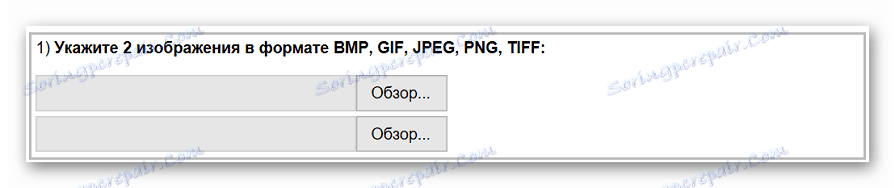
- Избираме в коя равнина да се направи залепването, задаваме параметрите за монтиране на фотографския формат.

- Регулирайте въртенето на картината, ако е необходимо, задайте ръчно желания размер и за двете снимки.
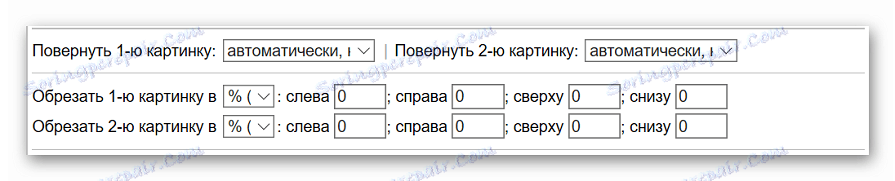
- Изберете настройките на дисплея и оптимизирайте размера на изображението.

- Настройте разширението и другите параметри за крайното изображение.
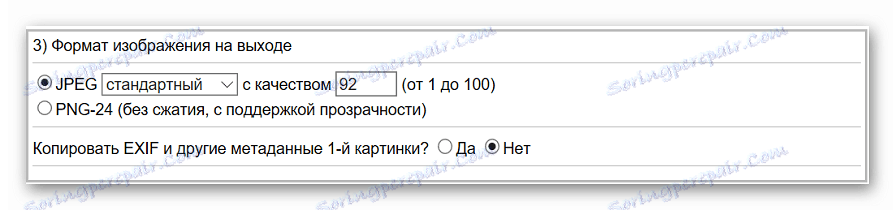
- За да започнете слепването, кликнете върху "OK" .

- Преглеждаме резултата или го изтеглете незабавно на компютъра, като използвате съответните връзки.
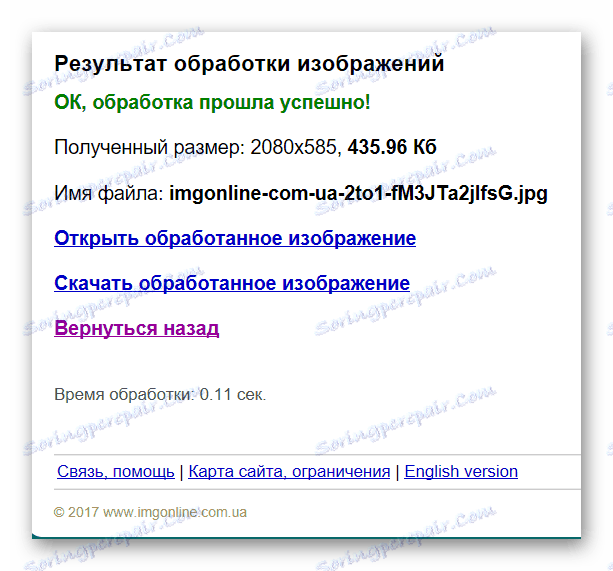
Сайтът разполага с много допълнителни инструменти, които ще ви помогнат да получите желаното изображение на ваше разположение, без да се налага да инсталирате и разбирате функционалността на Photoshop. Основното предимство на ресурса е, че цялата обработка се извършва в автоматичен режим без намеса на потребителя, дори при настройките по подразбиране се постига приличен резултат.
Метод 2: Croper
Друг ресурс, който ще ви помогне да свържете една картина с друга само с няколко кликвания. Предимствата на ресурса могат да се отдадат изцяло на интерфейса на руски език и наличието на допълнителни функции, които ще помогнат за последващата обработка след залепването.
Сайтът изисква стабилен достъп до мрежата, особено ако работите с снимки с високо качество.
- Кликнете върху "Изтегляне на файлове" на главната страница на сайта.
- Добавете първото изображение през "Общ преглед" , след което кликнете върху "Изтегляне" .
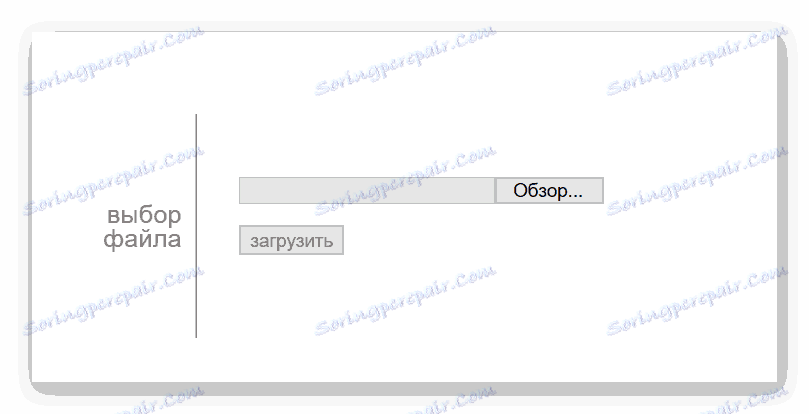
- Заредете втората снимка. За да направите това, отидете в менюто "Файлове" , където изберете "Изтегляне от диска" . Повторете стъпките от стъпка 2.
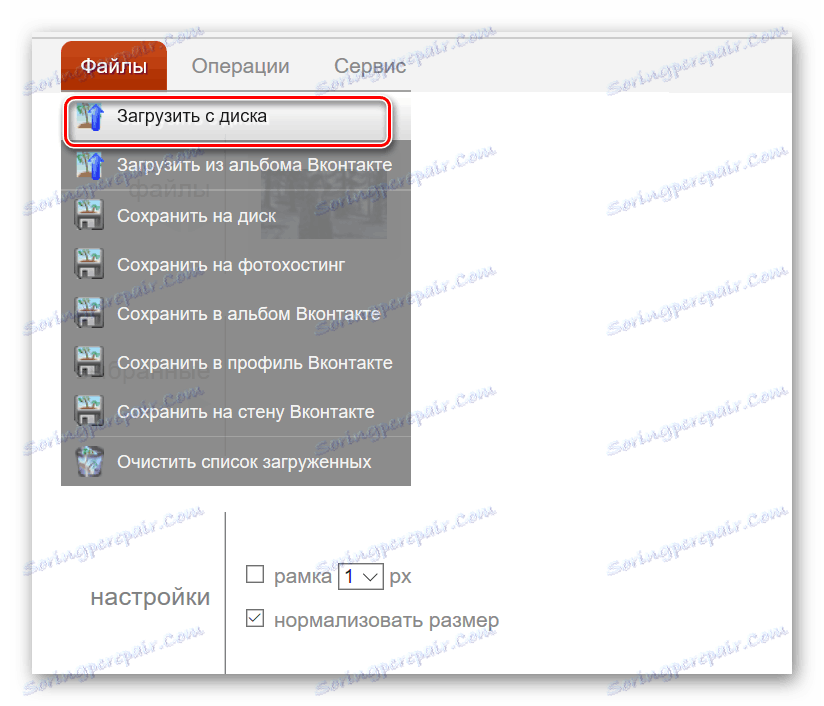
- Отидете в менюто "Операции" , кликнете върху "Редактиране" и кликнете върху "Лепирайте няколко снимки" .
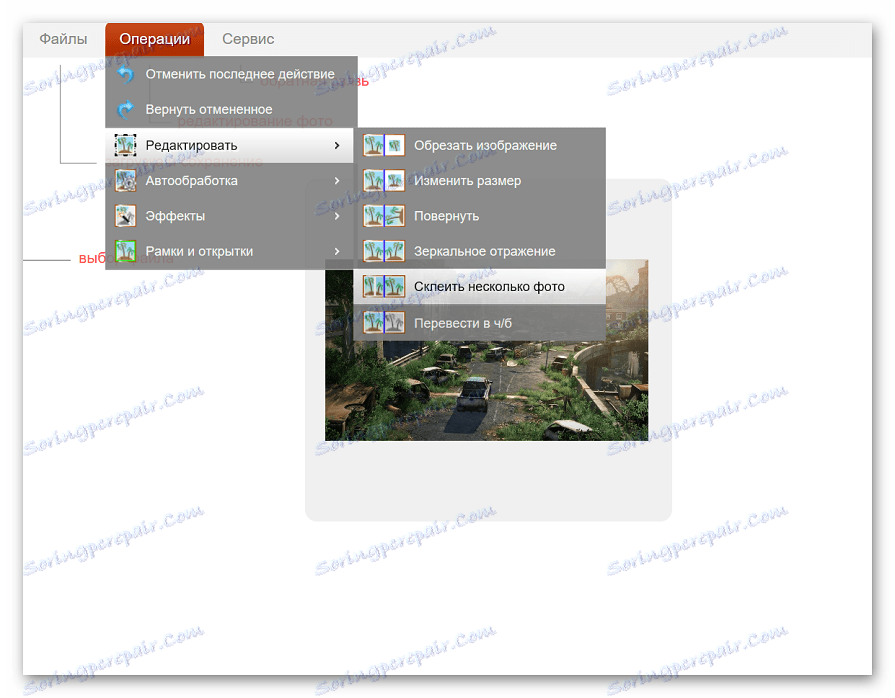
- Добавяме файлове, с които ще работим.

- Въвеждаме допълнителни настройки, сред които нормализиране на размера на едно изображение спрямо другия и параметрите на рамката.
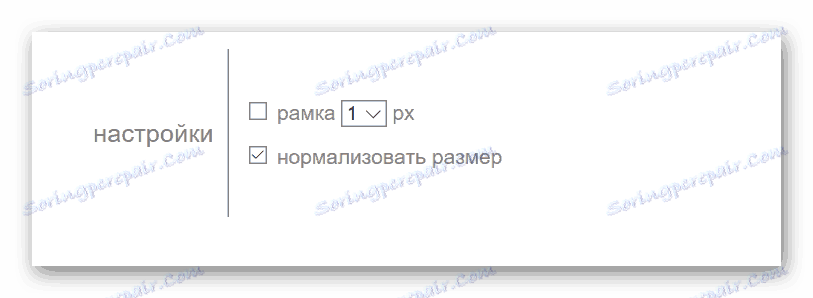
- Изберете коя равнина ще бъдат залепени заедно две снимки.
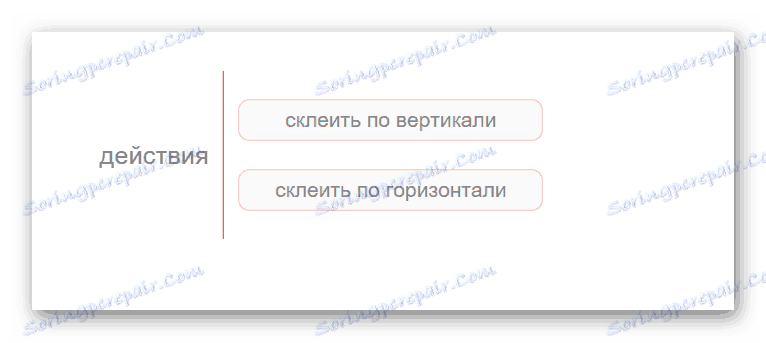
- Процесът на обработка на снимките ще започне автоматично, резултатът ще се появи в нов прозорец. Ако последната снимка напълно отговаря на вашите нужди, кликнете върху бутона "Приемам" , за да изберете други опции, щракнете върху "Отказ" .
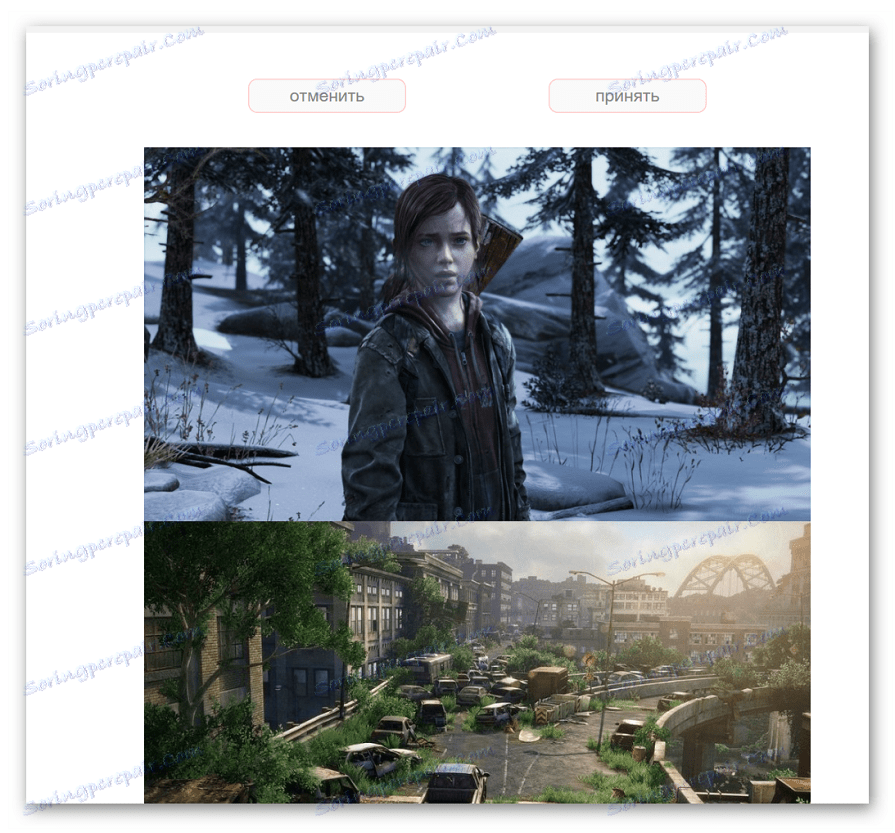
- За да запазите резултата, отидете в менюто "Файлове" и кликнете върху "Запазване на диск" .
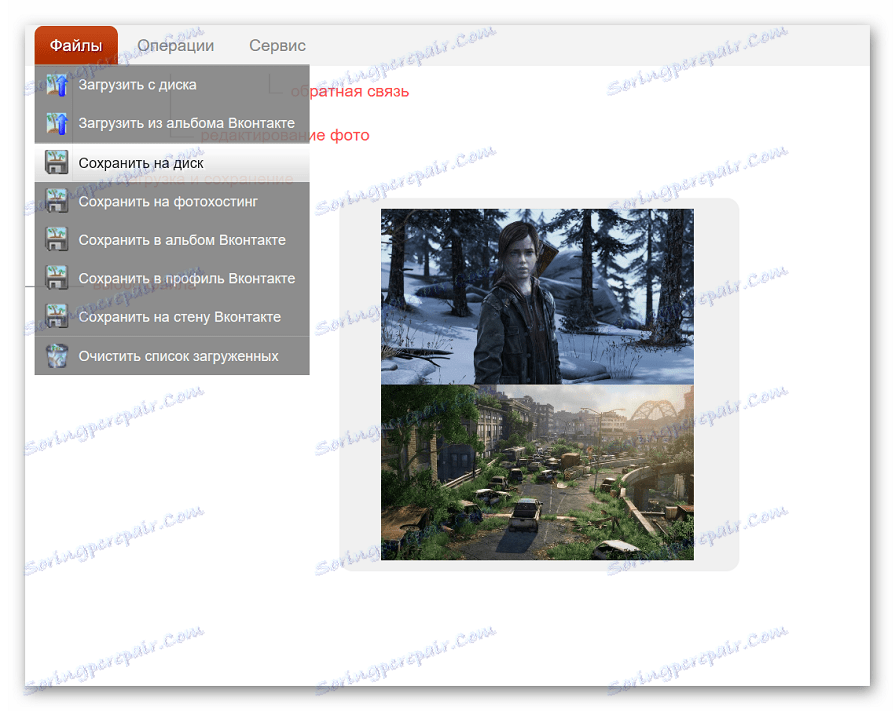
Можете да запишете готовата снимка на компютъра си, но да я качите и в хранилището за облак. След това можете абсолютно да получите достъп до снимката от всяко устройство, което има достъп до мрежата.
Метод 3: Създайте колаж
За разлика от предишните ресурси, на сайта можете да лепирате до 6 снимки наведнъж. Работи Среайт Соладж бързо и предлага на потребителите много интересни шаблони за залепване.
Основният недостатък е липсата на разширени функции. Ако трябва да обработвате допълнително снимката след залепването, ще трябва да я качите на ресурс от трета страна.
- Изберете шаблон, според който в бъдеще ще бъдат залепени снимки.
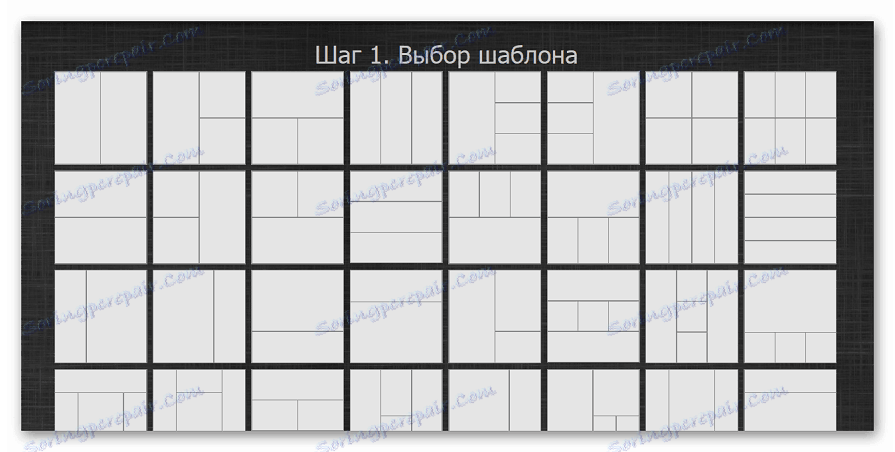
- Качваме изображения на сайта чрез бутона "Качване на снимка" . Моля, имайте предвид, че можете да работите с ресурса само с снимки във формати JPEG и JPG.
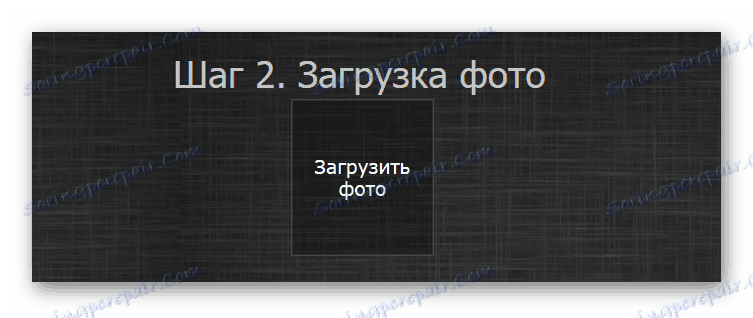
- Плъзнете изображенията в областта на шаблона. По този начин снимките могат да бъдат поставени на платното на всяко място. За да промените размера, просто плъзнете картината в ъгъла до желания формат. Най-добрият резултат се получава в случаите, когато и двата файла заемат цялата свободна площ без интервали.

- Кликнете върху "Създаване на колаж", за да запазите резултата.
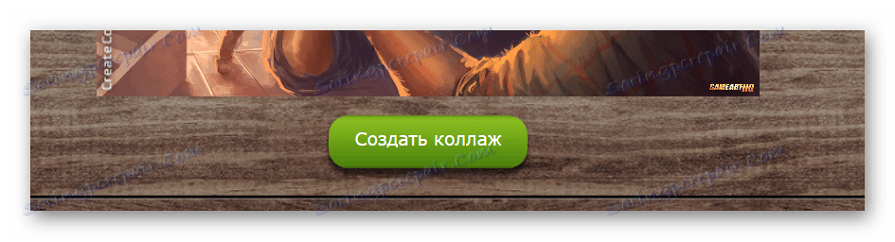
- В отворения прозорец кликнете върху десния бутон на мишката, след което изберете опцията "Запазване на изображението като" .
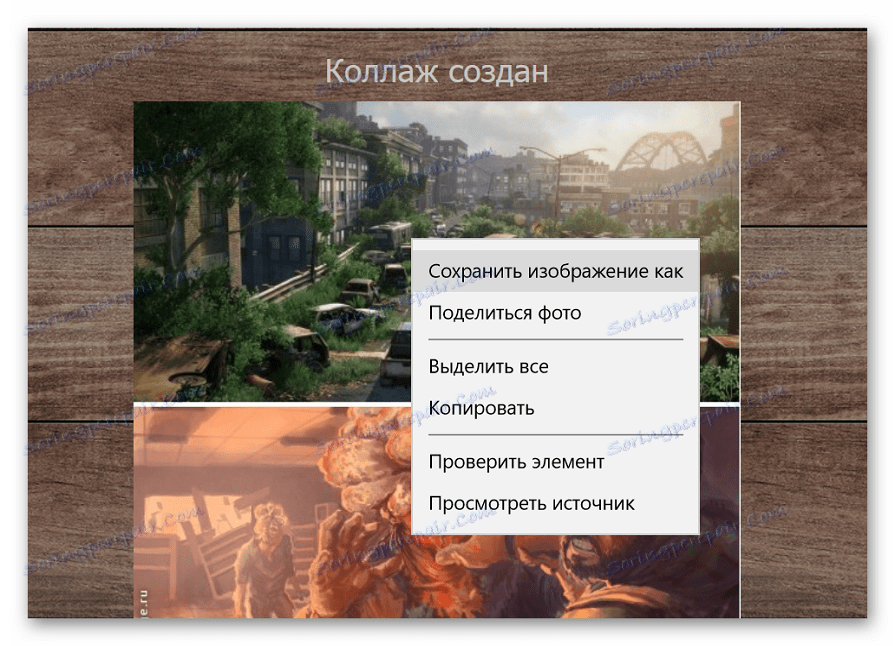
Свързването на снимката отнема няколко секунди, времето варира в зависимост от размера на снимките, с които се работи.
Разговаряхме за най-удобните сайтове за свързване на изображения. С какъв ресурс да работите - зависи само от вашите желания и предпочитания. Ако просто трябва да свържете две или повече снимки без допълнителна обработка, сайтът Сreate Collage ще бъде отличен избор.